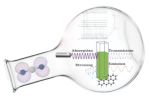FAQ
Diese Seite mit den Frequently Asked Questions (FAQs) kann von jedem erweitert und ausgebaut werden. Dabei sollen nicht nur häufig gestellte Fragen gesammelt werden, sondern mit der Zeit auch ein Nachschlagewerk für typische Problemlösungen entstehen. Schreiben Sie also gerne einen kleinen Abschnitt, wenn Sie etwas länger an einem Problem getüftelt haben und dieses jetzt lösen konnten - mit großer Wahrscheinlichkeit haben andere ähnliche Schwierigkeiten.
Bilder einfügen und formatieren
Kopieren Sie den folgenden Textbaustein in den Quellcode:
>>rframe width=30pct<<
%width=100pct% Attach:bildname.png | Bildbeschreibung [^Quelle^].
>><<
Die beiden >>-Zeichen leiten einen Abschnitt ein. Das Schlüsselwort rframe erzeugt einen grauen Kasten, der rechtsbündig ausgerichtet ist. Alternativen kann mit lframe ein Bild linksbündig und mit cframe ein zentrierter Kasten erzeugt werden. Es wird aber empfohlen ausschließlich rframe zu verwenden, damit ein einheitliches Erscheinungsbild entsteht.
Die Breitenangabe width legt die Größe (Breite) des Kastens fest. Diese kann in Prozent (pct) oder in Pixeln (px) angegeben werden. Mit den <<-Zeichen wird die Schlüsselworteingabe für die Formatierung des Abschnitts abgeschlossen und der eigentliche Abschnitt beginnt.
Für eine kastenfüllende Anzeige des Bildes wird seine Größe mit %width=100pct% festgelegt. Die umschließenden %-Zeichen sogen für eine Formatierung des nachfolgenden Absatzes, in diesem Fall für die Formatierung des Bildes. Das Schlüsselwort Attach: gefolgt vom Bildnamen inklusive des Bildertyps (hier .png) legt die Verknüpfung zur Abbildung fest. Als Bildertypen werden gif, jpg, jpeg, png, svg und svgz unterstützt. Beim Bildernamen dürfen keine Sonderzeichen, Leerzeichen, etc. gewählt werden. Nur der Unterstrich _ ist erlaubt. Der Bildername darf nicht mit einer Zahl beginnen. Es sollte immer ein sinnvoller Bildernamen verwendet werden.
Nach dem senkrechten Strich | folgt die Bildbeschreibung und wenn notwendig eine Quellenangabe woher die Informationen aus dem Bild stammen. Quellen werden in folgende Zeichen eingefasst: [^ Quellenangabe ^].
Die Zeichenfolge >><< beendet den Abschnitt und damit den Kasten.
Weitere Informationen zum Formatieren von Bildern lassen sich aus der Hilfe entnehmen.
Der Upload der Bilder erfolgt über die Read (Lese)-Ansicht durch Anklicken des Bildernamens, der durch das Schlüsselwort Attach: als Link angezeigt wird. Dadurch gelangt man auf eine Upload-Seite (Passwort erforderlich), auf der das Bild vom eigenen Computer hochgeladen werden kann. Aktuell ist die Upload-Größe auf 1 MB beschränkt, was in der Regel problemlos ausreichen sollte. Größere Bilder müssen mit geeigneter Software vorher verkleinert werden.
Hochgeladene Bilder ändern
Dafür im Menü (die Tabs über jedem Artikel) auf Anhängen klicken. Hier bekommt man eine Übersicht der bereits hochgeladenen Dateien. Nicht wundern: Es sind alle Bilder der Gruppe Instru aufgelistet und nicht nur die des eigenen Wiki-Artikels. Zum überschreiben eines Bildes ein neues Bild mit identischem Namen hochladen.
Wenn der Upload durch ein Passwort geschützt ist, dann ist der Tab Anhängen im abgemeldeten Modus nicht sichtbar. Um sich anzumelden, muss die Upload-Seite direkt aufgerufen werden. Dies funktioniert durch ein Anhängen einer Variablen an die URL: ?action=upload
Als Beispiel für den UV/VIS-Artikel: https://pharmchem.de.cool/wiki/Instru/UV-VIS-Spektroskopie?action=upload
Dadurch gelangt man direkt zur Passworteingabe und wird danach auf die Upload-Seite weitergeleitet. Der Tab Anhängen ist danach auch wieder sichtbar.
Einzelnachweise sinnvoll verwenden
Viele Einzelnachweise sind per se kein Problem. Diese sollten sich allerdings unterscheiden lassen, damit die konkrete Literaturstelle auch einfach aufgefunden werden kann. Dazu kann bei einer Buchquelle beispielsweise die Seitenzahl mit angeben werden. Bei der Monographie ist dies schwieriger. Hier bietet es sich an den Einzelnachweis einmal am Ende nach der Überschrift "Einzelnachweis" anzugeben (siehe Vorlage).